MacOS di Apple fornisce notifiche che compaiono nell'angolo in alto a destra del display. Questi possono essere per nuovi messaggi di posta elettronica, promemoria di appuntamenti, promemoria di attività e notifiche specifiche dell'app. Se non rispondi immediatamente a una notifica, questa si nasconde ma non scompare del tutto.
Contenuti
- Apri e chiudi il Centro notifiche
- Gestisci le notifiche nel Centro notifiche
- Gestisci i widget nel Centro notifiche
Il Centro notifiche fornisce un rapido accesso a queste notifiche attive, nonché a una raccolta personalizzabile di pratici widget. Utilizzare il Centro notifiche per gestire le notifiche e utilizzare i widget è facile e veloce.
Video consigliati
Facile
5 minuti
Mac OS
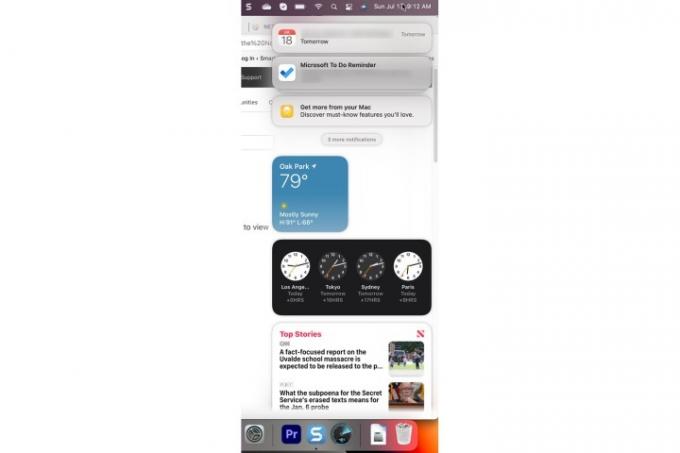
Apri e chiudi il Centro notifiche
Esistono due metodi per aprire e chiudere il Centro notifiche.
Passo 1: Per aprire il Centro notifiche, selezionare il Ora e data sezione sulla barra dei menu o utilizzare un movimento di scorrimento con due dita lontano dal lato destro del touchpad.
Passo 2: Per chiudere il Centro notifiche, selezionare il Ora e data sezione o utilizzare un movimento di scorrimento con due dita verso il lato destro del touchpad.
Imparentato
- MacBook Air è ancora al prezzo più basso di sempre dopo il Prime Day 2023
- Questo fantastico affare MacBook Air termina a mezzanotte
- Puoi acquistare un MacBook Air per $ 299 per il Prime Day, ma dovresti?
Gestisci le notifiche nel Centro notifiche
Ci sono diverse azioni che puoi intraprendere sulle notifiche all'interno del Centro Notifiche.
Passo 1: Man mano che le notifiche arrivano e non vengono gestite, si accumulano nel Centro notifiche in pile per applicazione. Per vedere tutte le notifiche in una pila, seleziona semplicemente la notifica in alto.

Passo 2: Selezionare Mostra meno per riportare una pila di notifiche allo stato compresso. Per chiudere completamente una pila di notifiche, passa il mouse sopra il X pulsante e selezionare Cancella tutto.
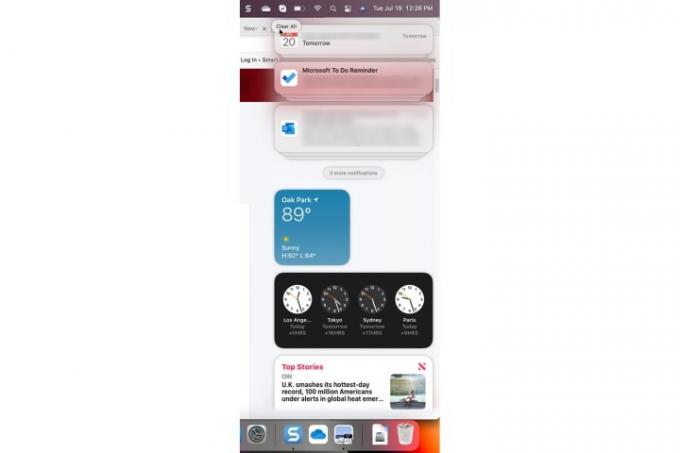
Passaggio 3: È possibile controllare le impostazioni di notifica di un'app dal Centro notifiche. Se una notifica ha un ">" nell'angolo in alto a destra, selezionala e poi seleziona il Tripli punti pulsante menù. Nell'esempio seguente, puoi silenziare la notifica per un'ora o un giorno intero o disattivare completamente le notifiche.
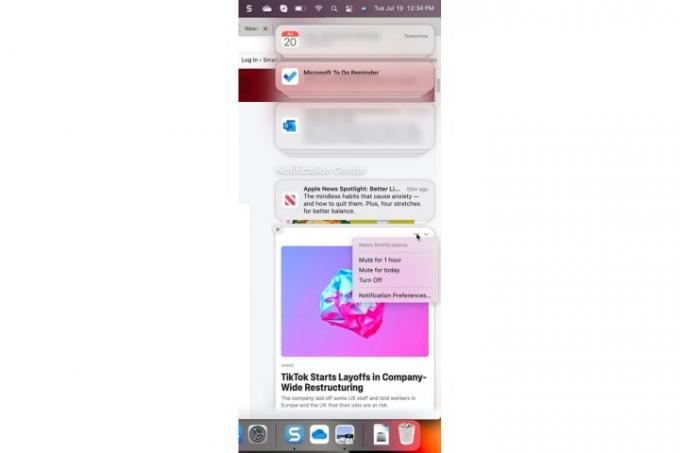
Gestisci i widget nel Centro notifiche
I widget rendono il Centro notifiche ancora più divertente e utile. È abbastanza facile gestire i tuoi widget.
Passo 1: Puoi gestire un widget attivo premendo il tasto *Control* e facendo clic sul widget con il mouse o il touchpad per selezionarlo. Nel menu che si apre, puoi selezionare una dimensione diversa, modificare le proprietà del widget, rimuovere il widget o modificare tutti i widget attivi.

Passo 2: Se selezioni Modifica widget, ti verrà presentata una schermata che ti consente di rimuovere i widget, aggiungere nuovi widget e riorganizzare i widget attivi.

Vuoi aggiungere ancora di più alla tua pila di notifiche? Ecco alcuni dei migliori app di chat per Windows e MacOS.
Raccomandazioni della redazione
- I Mac M3 potrebbero essere lanciati quest'anno, con un'aggiunta sorprendente
- Recensione beta pubblica di macOS Sonoma: più che semplici screensaver
- Come combinare file PDF su Windows, macOS o sul web
- Le migliori offerte per MacBook Prime Day: risparmia su MacBook Air e MacBook Pro
- L'installazione dell'aggiornamento di sicurezza vitale per i dispositivi Apple richiede solo pochi minuti
Aggiorna il tuo stile di vitaDigital Trends aiuta i lettori a tenere d'occhio il frenetico mondo della tecnologia con tutte le ultime notizie, recensioni divertenti sui prodotti, editoriali penetranti e anticipazioni uniche.




